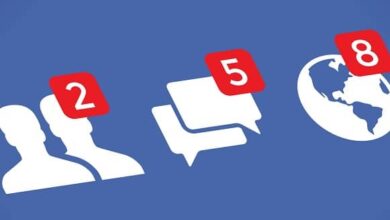Как настроить и опубликовать новое видео на YouTube? | YouTube Studio
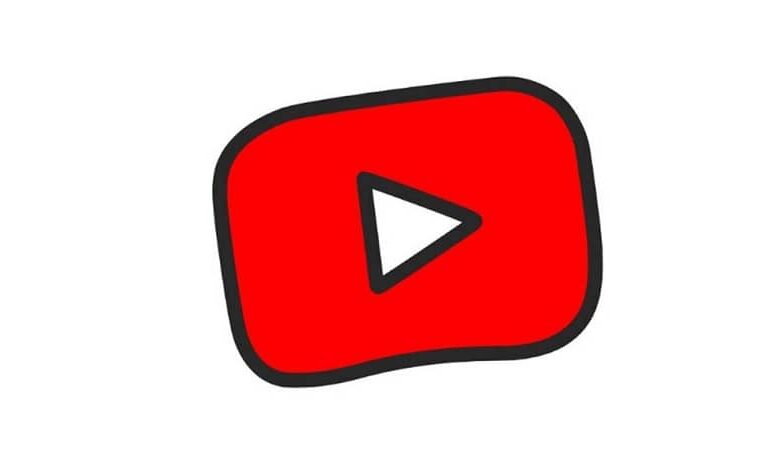
Уметь создавать видео на YouTube - это мод Studio, который обещает стать фаворитом среди создателей контента.
И это то, что возможность сформировать ожидания относительно нового материала, который вот-вот будет выпущен, а также точно решить, когда он будет доступен, - большая возможность.
Ну вот так включение недавно , те, кто не являются экспертами или не привыкли к предмету, наверняка могут немного пострадать, чтобы получить его.
Вот почему мы решили заняться делом и создать пошаговое руководство для настроить и Creer видео из YouTube .
Как сделать настройки
Прежде всего, вам необходимо войдите в свою учетную запись YouTube , чтобы иметь возможность щелкнуть значок пользователя и выбрать параметр " Ваш канал » меню .
Находясь в этом разделе, в верхней панели выбирается новый значок, состоящий из видеокамеры со знаком плюс, который называется " Создайте видео или пост ", Некоторые пользователи могут отображаться только как" Создавать «
Он покажет нам несколько вариантов всплывающих окон, из которых мы должны выбрать первый ", Скачать видео «, Так что YouTube перенаправляет нас в окно импорта контента.
Auparavant, видео должно быть записано с камера мобильный телефон профессионал, чтобы продолжить процесс.
В последнем появится стрелка загрузки и опция " Выберите файлы для загрузки “, При нажатии на которую открывается окно с файлами компьютера.
Материал также можно подсунуть в секцию. После выбора элемента он загрузит или загрузит его.
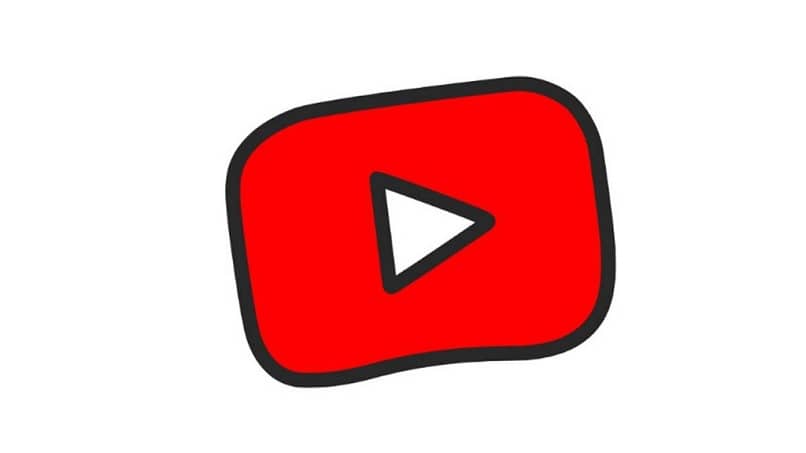
После обработки видео вы можете перейти в правую часть экрана, в раздел, где apparaît » Новая версия «Что нам нужно в этом случае.
Внизу этого раздела есть ползунковая кнопка для включения или отключения этой опции. Конечно, он должен быть активирован справа и выделен синим цветом.
Чуть ниже появятся настройки или предпочтения чтобы создать видео на YouTube, настройте дату и время видео. Это может быть во время окончания издания или в специально запрограммированном расписании.
Чтобы закончить, вы должны нажать в верхней части экрана синюю кнопку с названием " Совершенно новый . Всегда следует дождаться окончания лечения.
Создать видео на YouTube
После настройки видео с датой и временем выпуска мы сможем увидеть миниатюра указанного материала с информацией о нем .
Нажав на нее, мы перейдем к окну просмотра видео, где внизу будет указано, сколько времени осталось до премьеры.
Но, находясь в этом разделе, вы можете оставаться на связи с подписчиками через панель комментариев в правой части экрана. Помимо создания ожиданий.
Позже просмотр комментариев к видео на YouTube возможно, удастся определить его прием.
Таким же образом вы можете поделиться ссылкой на указанную премьеру в социальных сетях, используя кнопку " доля «Под.
Другая возможность - добавить исправленный комментарий , который останется там, чтобы каждый мог его увидеть до, во время и после премьеры материала.
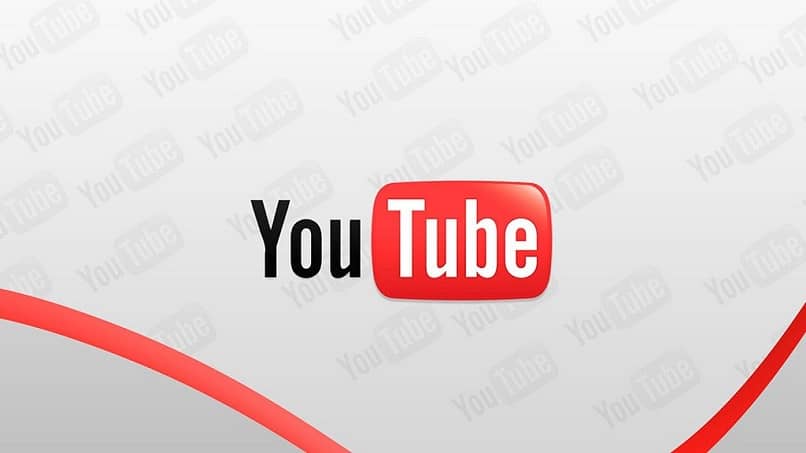
На момент публикации YouTube добавляет обратный отсчет к аудиовизуальному контенту, как если бы это была премьера фильма.
С другой стороны, панель разговора будет оставаться активной до и после премьеры, что имитирует прямую трансляцию в реальном времени.
Рекомендуем принять во внимание, что при загрузке видео настроить его резюме, а также теги, заголовок, категорию и все, что считается релевантным.
Точно так же воспользуйтесь моментом, когда Премьера запланирован на другой день, чтобы запустить правильную рекламную кампанию или эффективно поделиться ею.